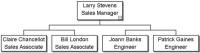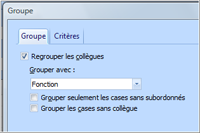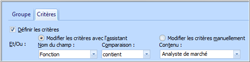Grouper des collègues
Lorsque vous importez des données, vous pouvez vouloir grouper des enregistrements de collègues. Cette action peut être effectuée manuellement après l’importation ou pendant le processus en groupant des enregistrements de collègues.
Par exemple, lors de l’importation des données suivantes :
|
ID |
RelèveDe |
Nom |
Fonction |
|
1 |
|
Larry Stevens |
Responsable Ventes |
|
2 |
1 |
Claire Chancellor |
Associé Ventes |
|
3 |
1 |
Bill London |
Associé Ventes |
|
4 |
1 |
Joanne Banks |
Ingénieur |
|
5 |
1 |
Patrick Gaines |
Ingénieur |
Vous pouvez regrouper les enregistrements par fonction, comme représenté dans le premier organigramme, contrairement au deuxième où les enregistrements ne sont pas regroupés par collègues.
Pour combiner des enregistrements dans des cases à enregistrements multiples :
1 Cliquez sur l'onglet Fichier et sélectionnez Importer les données pour lancer l'assistant d'importation, puis cliquez sur Suivant jusqu'à ce que vous atteigniez la boîte de dialogue Vérifier la hiérarchie.
2 Cliquez sur le bouton Grouper pour afficher la boîte de dialogue Groupe.
3 Cochez la case Grouper des collègues.
4 Sélectionnez un champ dans la liste déroulante Grouper avec : par exemple le champ fonction comme dans l’exemple ci-dessus.
5 Cochez la case Grouper seulement les cases sans subordonnés pour limiter le regroupement de cases de collègues au niveau inférieur de votre organigramme. Si vous sélectionnez cette option, vous pouvez aussi cocher la case Grouper les cases sans homologues pour grouper toutes les cases sans homologues.
6 Si vous le souhaitez, vous pouvez utiliser l'onglet Critères pour restreindre le regroupement et inclure uniquement les cases qui remplissent des critères spécifiques (par ex. Fonction = Associé Ventes).
7 Cliquez sur OK pour quitter la boîte de dialogue Grouper.